Guida Utente
Come usare Wondershare DemoCreator? Guarda la guida qui sotto.
Guida Utente
-
Nuova Modalità Demo
-
Per Iniziare
-
Registrazione video
-
Registrazione audio
-
Editing video
-
Editing audio
-
Effetti DemoCreator
-
Esporta e condividi
-
Scorciatoie da Tastiera
FAQ
Doppiaggio AI ( Da testo a voce)
Scoprite la funzione AI Dubbing (Da testo a voce) all'avanguardia di DemoCreator, che trasforma senza sforzo il testo in voci fuori campo naturali con pochi clic.
Come convertire il testo in parlato
Passo 1. Selezionare il segmento dei sottotitoli sulla timeline
Una volta terminato l'allineamento dei sottotitoli, fare clic per selezionare la parte di testo che si desidera convertire in parlato.
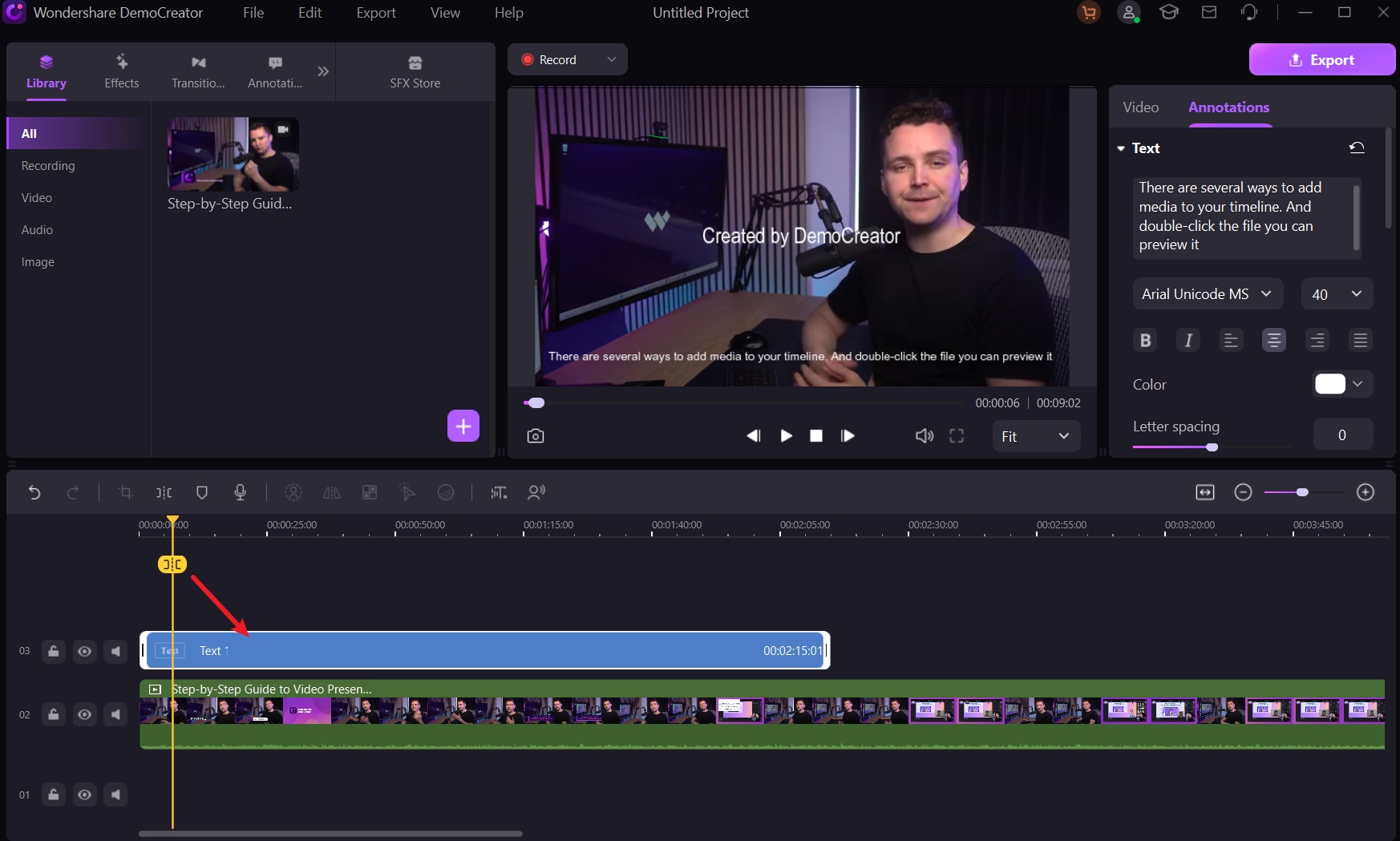
Passo 2. Avvio del doppiaggio Trascrizione
Una volta selezionato il segmento dei sottotitoli, fare clic sul pulsante AI Dubbing nella parte superiore dell'area di modifica, quindi su Select Dubbing Parameters (che corrisponde ai parametri della lingua e della voce).


Una volta effettuata la selezione, fare clic su OK per accedere all'interfaccia di trascrizione del doppiaggio e attendere il completamento della trascrizione.
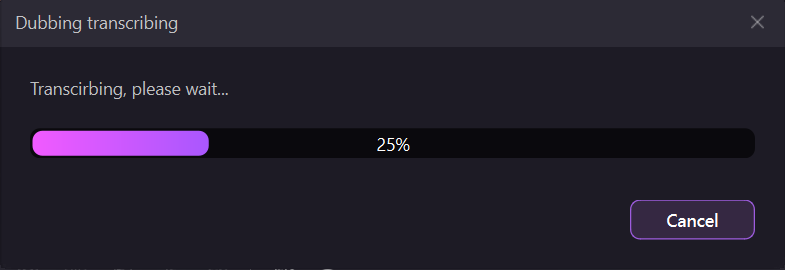
Passo 3. Modificare la voce fuori campo
Una volta completata la trascrizione, è possibile selezionare il segmento audio per regolare dettagli come il volume, la velocità di riproduzione e così via. Inoltre, sono disponibili funzioni più avanzate come Denoise e Voice Changer, che consentono di rendere il voiceover più professionale e accattivante.
